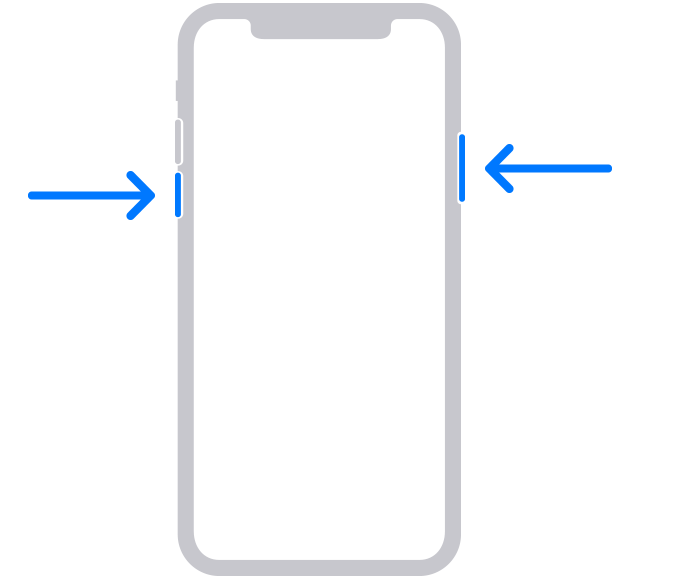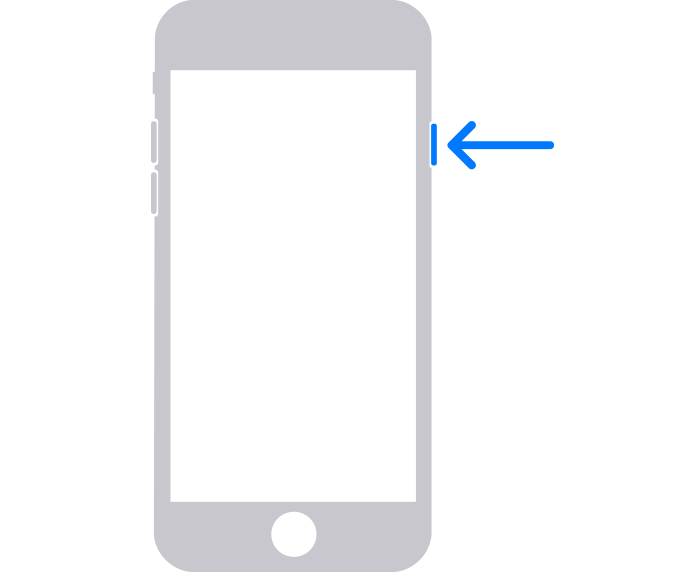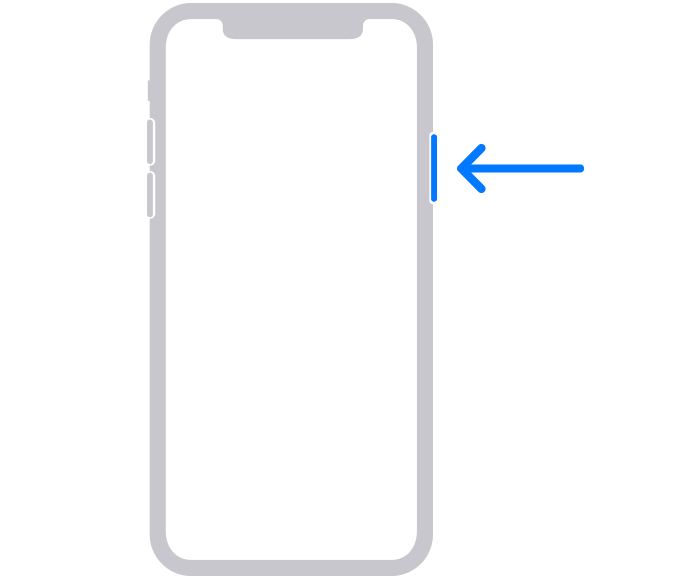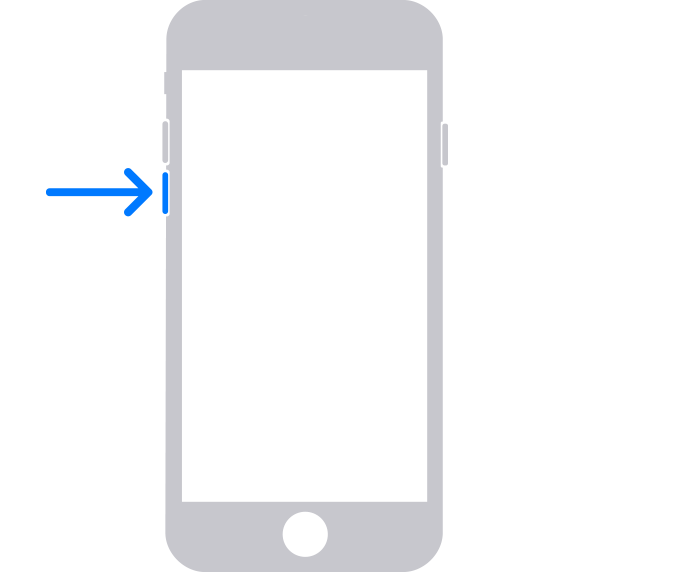رمز عبور آیفون خود را فراموش کرده اید؟ یاد بگیرید که چگونه آیفون خود را در حالت ریکاوری قرار دهید تا بتوانید آن را پاک کرده و دوباره راه اندازی کنید.
مرحله ۱: مطمئن شوید که کامپیوتر (Mac یا PC) دارید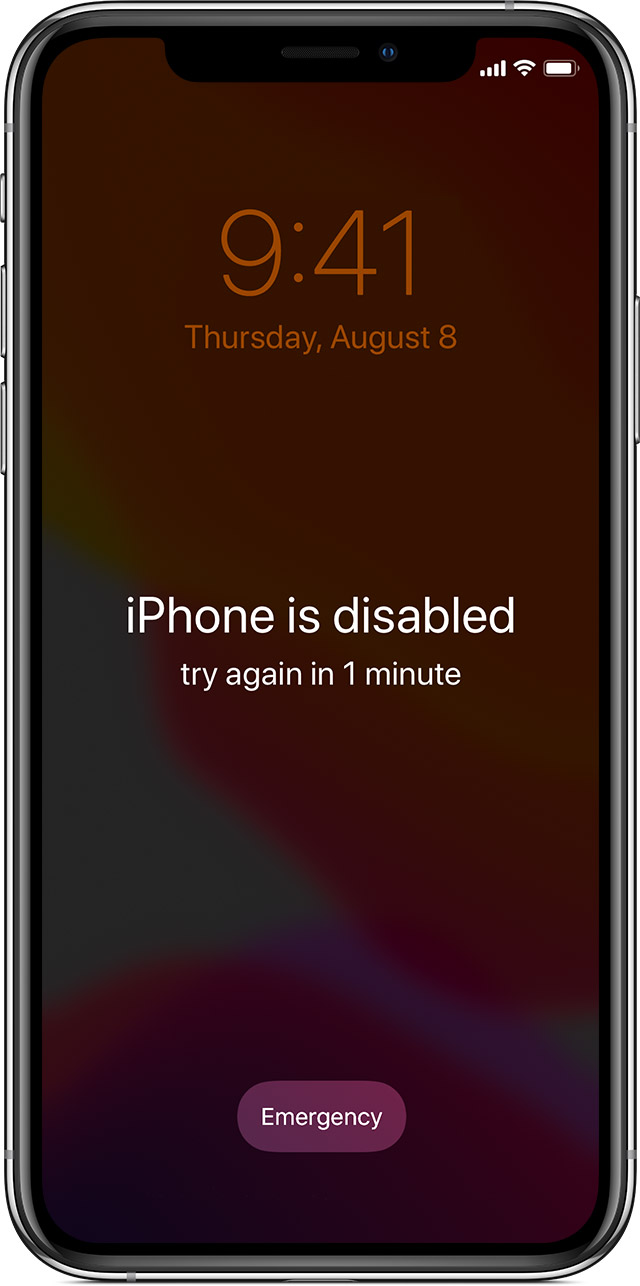
مرحله ۲: آیفون خود را خاموش کنید
۱- اگر آیفون وصل است، آن را از کامپیوتر جدا کنید.
۲- آیفون خود را با استفاده از روش مدل آیفون خود خاموش کنید:
– iPhone 8، iPhone 8 Plus، iPhone X و جدیدتر، از جمله iPhone SE (نسل دوم و سوم): دکمه کناری و دکمه کاهش صدا را فشار داده و نگه دارید تا نوار لغزنده خاموش کردن ظاهر شود.
– iPhone 7، iPhone 7 Plus، iPhone 6s و iPhone 6: دکمه کناری را فشار داده و نگه دارید تا نوار لغزنده خاموش کردن ظاهر شود.
– iPhone SE (نسل اول)، iPhone 5s و نسخههای قبلی: دکمه بالا را فشار داده و نگه دارید تا نوار لغزنده خاموش کردن ظاهر شود.
۳- نوار لغزنده را بکشید تا آیفون شما خاموش شود، سپس یک دقیقه صبر کنید تا مطمئن شوید که به طور کامل خاموش می شود.
مرحله ۳: آیفون خود را در حالت ریکاوری قرار دهید
۱- با پیدا کردن دکمه ای در آیفون خود که باید در مرحله بعد نگه دارید آماده شوید:
– آیفون ۸، آیفون ۸ پلاس، آیفون X و جدیدتر، از جمله آیفون SE (نسل دوم و سوم) از دکمه کناری استفاده می کنند.
– آیفون ۷ و آیفون ۷ پلاس از دکمه کاهش صدا استفاده می کنند.
– iPhone SE (نسل اول) و iPhone 6s و نسخه های قبلی از دکمه Home استفاده می کنند.
۲- در حالی که بلافاصله آیفون خود را به رایانه متصل می کنید، دکمه صحیح آیفون خود را فشار داده و نگه دارید. دکمه را رها نکنید.
۳- دکمه را نگه دارید تا زمانی که صفحه حالت بازیابی را در آیفون خود مشاهده کنید، سپس رها کنید.
۴- اگر صفحه رمز عبور را مشاهده کردید، باید آیفون خود را خاموش کرده و دوباره شروع کنید.
اگر نمیتوانید آیفون خود را برای نمایش صفحه حالت بازیابی نشان دهید و به کمک نیاز دارید، با پشتیبانی اپل تماس بگیرید.
مرحله ۴: آیفون خود را بازیابی کنید
۱- آیفون خود را در Finder یا iTunes در رایانه ای که به آن متصل است، پیدا کنید.
۲- وقتی گزینه Restore یا Update را مشاهده کردید، Restore را انتخاب کنید. کامپیوتر شما نرم افزار آیفون شما را دانلود می کند و فرآیند بازیابی را آغاز می کند. اگر دانلود بیش از ۱۵ دقیقه طول کشید و دستگاه شما از صفحه حالت بازیابی خارج شد، اجازه دهید دانلود تمام شود، سپس آیفون خود را خاموش کرده و دوباره شروع کنید.
۳- منتظر بمانید تا فرآیند به پایان برسد. هنگامی که فرآیند به پایان رسید، دستگاه شما راه اندازی مجدد می شود و صفحه راه اندازی را نشان می دهد.
۴- آیفون خود را از کامپیوتر جدا کنید، سپس آیفون خود را راه اندازی کرده و از آن استفاده کنید.